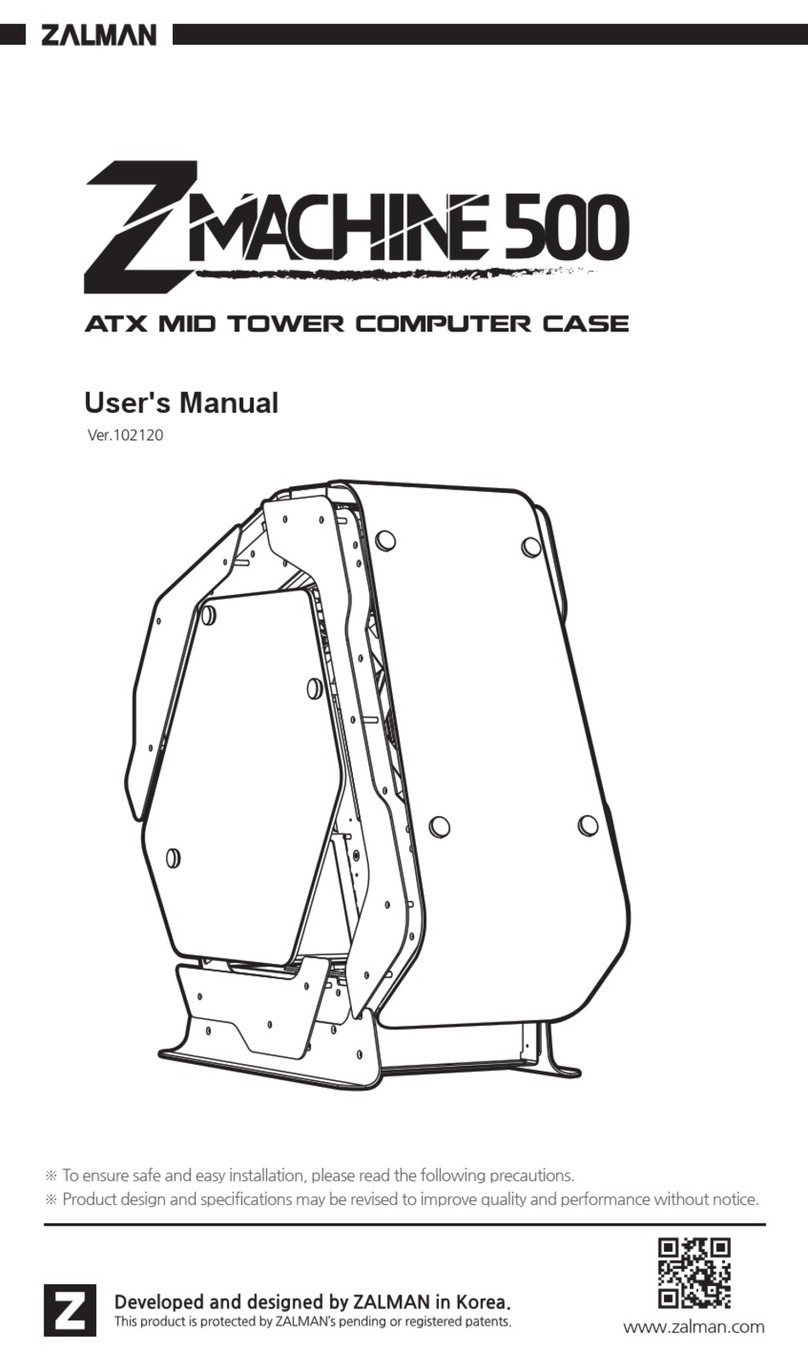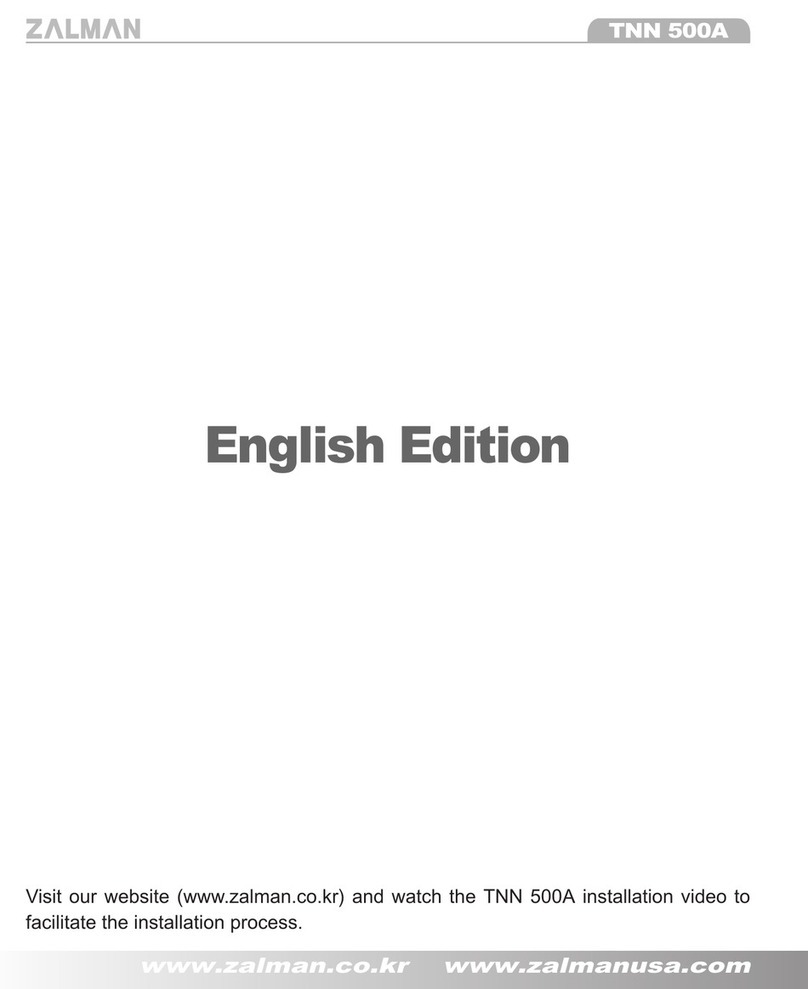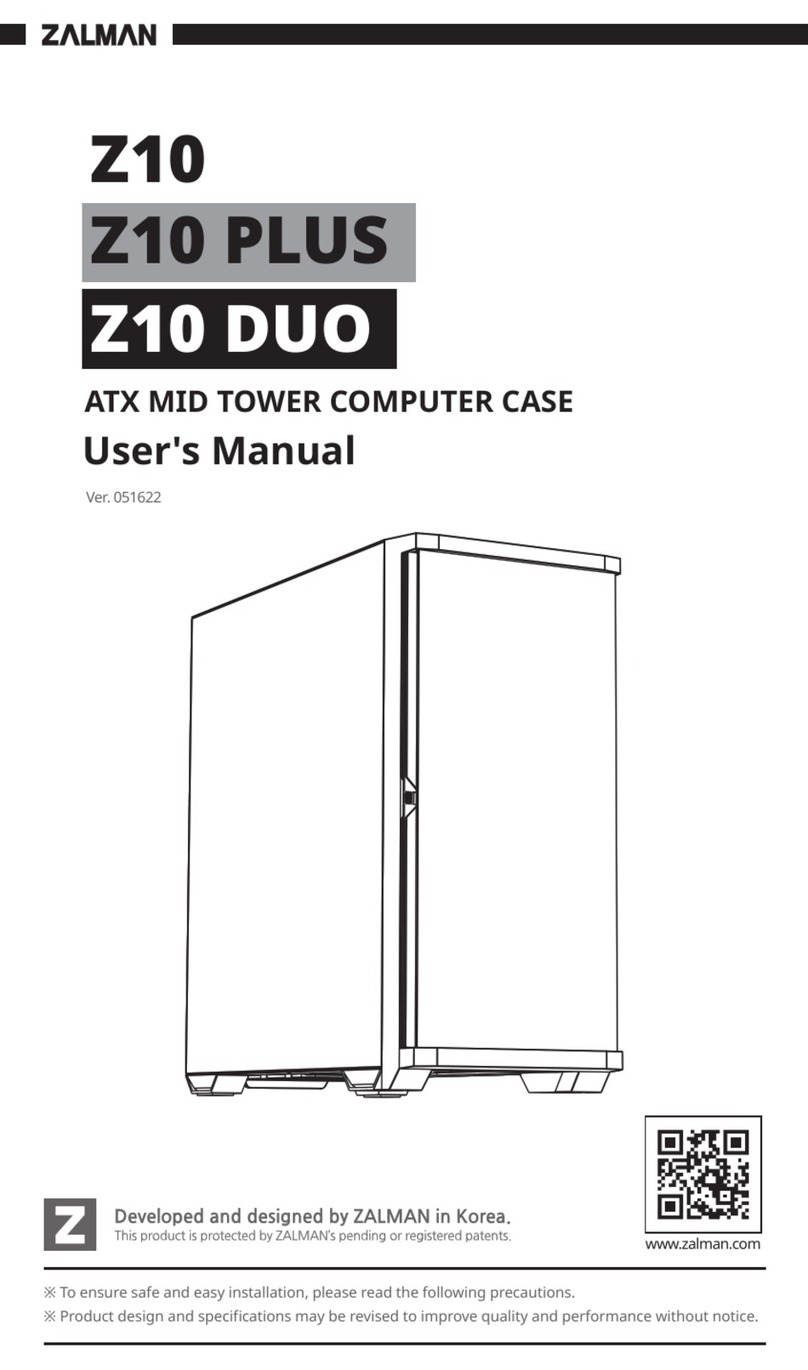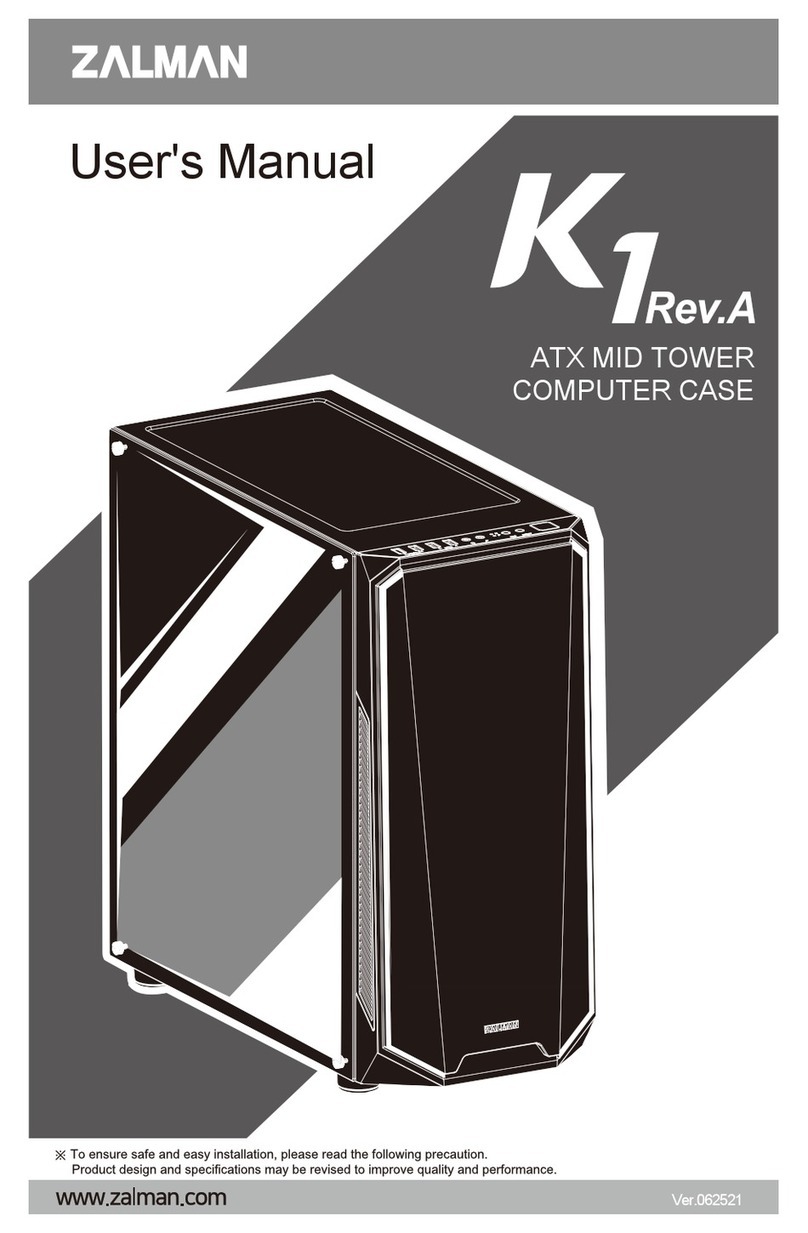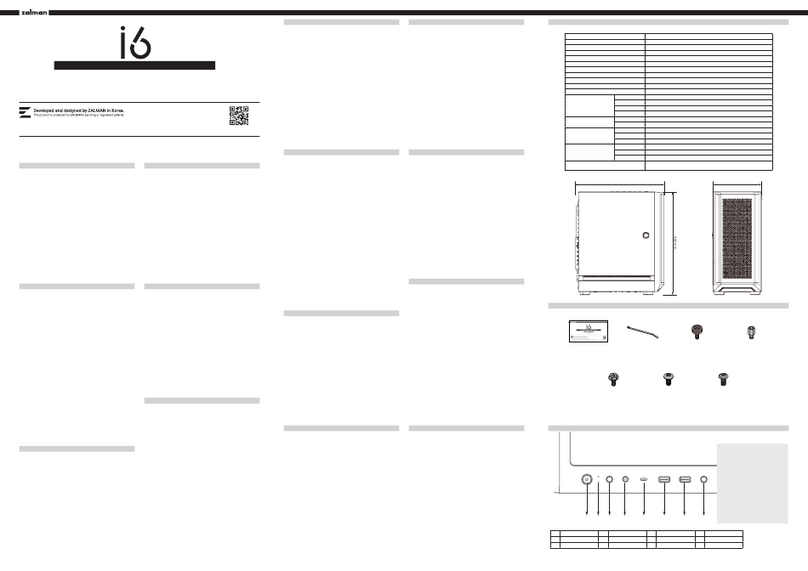7
Précautions
Precauciones
1. Assurez-vous d'être bien informé du manuel du produit avant son installation.
2. Assurez-vous de vérifier l'état des composants et des produits, et s'il vous plaî consulter votre
revendeur quand il y a une erreur.
3. Assurez-vous de porter des gants pour éviter les blessures ou les accidents lors de la manipulation
de ce produit.
4. il y a un risque d'incendie dû à un court-circuit si vous les connectez incorrectement.
5. Veillez à ne pas bloquer les aérations à l'avant et à l'arrière du produit.
6. Installez le produit dans des endroits aérés, plats, et exempt de vibrations sans lumière solaire directe,
chaleur générée par le chauffage, éclaboussures d'eau (pluie),ou beaucoup d'humidité et d'huile.
7. Ne pas nettoyer le produit avec des produits chimiques (produits chimiques, cirages industrielles,
alcool, dissolvant, lubrifiant, détergent etc.)
8. Ne pas mettre la main ou des objets dans le produit actif. Cela peut nuire au corps humain et au produit.
9. Nous ne prenons aucune responsabilité pour les problèmes qui se produisent en raison d'une
utilisation autre que l'usage prévu
10. La conception ou les spécifications sont sujettes à modification sans préavis aux
clients afin d'améliorer la qualité du produit.
1. Antes de instalar, leer rápidamente las insturcciones del producto.
2. Antes de instalar, verificar el estado del productos y los componentes y en caso de quehaya anomalías
consulte con el departamento de compras.
3. Para prevención de accidentes y heridas durante el manejo de este producto, usar guantes de seguridad
4. Al conectar los cables, conecte los cables después de verficar el manual. En caso demal coneccion hay
peligro de fuego por corto circuito.
5. Precaucion en que el ventilador de la parte frontera y trasera del producto no este obstruido.
6. Evitar lugares que hay calor como lugares con rayo de sol directo o alrededor de calefacciones, lugares
que salpica agua (lluvia), lugares con mucho aceite o humedad e instalar en lugares que conduzca
mucho aire, plano y que no haya vibraciones.
7.
No limpiar la superficie del producto con medicamentos químicos. (Medicamentos químicos, barniz
industrial, cera, benceno,alcohol, diluyente, medicamento para lubricante etc.)
8. No introducir las manos u objetos en los productos en movimiento. Puede causardanos al producto o al
cuerpo.
9. La compañía no será responsable sobre los problemas ocurridos por el usoademás del uso determinado
10. El diseño exterior y el modelo del producto puede ser cambiado sin aviso previo al consumidor para el
mejoramiento de calidad del producto.
Français / Español
1. Partes / Components
Instructions / Manual x 1
Ecrou /Soporte x 6
Attache de câble /
Sujetacable x 5
Vis B / Tornillo B
(M3*5mm) x 25
[M/B,FDD,SSD,ODD]
Guide Pour disque dur
Guía del HDD
Vis A / Tornillo A
(#6-32*5mm) x 13
[PSU,PCI]